Попробуем в среде программирования MS Visual Studio 2017 набрать (скопировать) текст программы из примера 2, устранить ошибки (т.е. отладить) и посмотреть на результат ее работы.
Для этого:
1) в среде программирования с помощью текстового редактора создается текст программы и сохраняется в файле *.cpp;
2) выполняется компиляция файла и устраняются синтаксические ошибки (в результате создается объектный файл *.obj);
3) объектный файл дополняется нужными библиотечными функциями и получается исполняемый файл программы (файл типа *.exe)
Запуск среды MS Visual Studio.
«Пуск» → Программы → MS Visual Studio 2017→ MS Visual Studio 2017. Далее выберите все опции, предлагаемые по умолчанию.
(Подождите несколько минут)
Пока загружается среда программирования, вам необходимо создайть на рабочем столе папку с именем, соответствующем вашей фамилии, напимер Ivanov. В этой папке создайте папку с именем Lab1, в которую вы будете сохранять результаты выполнения лабораторной работы №1. (Для остальных работ вы так же должны создавать папки с соответствующими именами)
В конце занятия, после закрытия среды программирования, из папки на рабочем столе скопируйте файл с текстом программы (файл с расширением *.cpp) в папку на диск O:\prog\Lab1.
(Для остальных работ вы так же должны копировать результаты на диск O:\prog\Lab…)
Создание проекта консольного приложения
Проект приложения включает в себя все необходимые компоненты, из которых «собирается» приложение (файлы с программными кодами, библиотеки и др.)
Для этого выберите пункт меню «Файл» →Создать→Проект.
В области типов проектов Visual C++ выберите группу CLR и щелкните элемент Пустой проект CLR. (CLR - Common Language Runtime -исполнениt кода на основе среды исполнения)
Введите имя проекта, например, lab_1.
По умолчанию имя решения, содержащего проект, совпадает с именем проекта, однако можно ввести другое имя. Уберите V для опции «Создать каталог для решения». (см. рис.5)
Через кнопку «Обзор» укажите место расположения файлов (например, папка Ivanov\lab1 на рабочем столе).
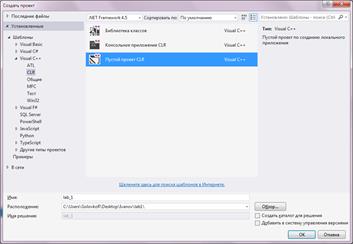
Рисунок 5
Нажмите кнопку ОК, чтобы создать проект.
В итоге будет выведено окно «Обозреватель решений. Если окно Обозреватель решений не открыто, выберите в меню Вид пункт Обозреватель решений.
Добавьте новый исходный файл (в нашем случае - файл, где будет храниться текст программы на языке С, он будет имеет расширение *. cpp) в проект, выполнив следующие действия:
1) в окне Обозреватель решений щелкните правой кнопкой мыши папку Файлы исходного кода и последовательно выберите пункты Добавить и Новый элемент.
2) в узле Код выберите элемент Файл C++ (.cpp), введите имя файла (например, lab_1.cpp) и нажмите кнопку Добавить. CPP-файл появится в папке "Исходные файлы" в окне Обозреватель решений и откроется в редакторе Visual Studio.
3) в файле, открытом в редакторе, введите (скопируйте) допустимый программный код на языке C++ (текст программы из примера 2);
4) сохраните файл.
5) В меню Построение выберите Построить решение. При этом в окне Выходные данные выводятся сведения о ходе компиляции, например расположение журнала построения и сообщение о состоянии построения.
6) В меню Отладка выберите команду Запуск без отладки.
После набора и отладки текста программы из примера 2 и его компиляции будет представлен следующий вид окна с результатами работы программы (рис.6):

Рисунок 6
Для устранения иероглифов необходимо в свойствах окна изменить тип шрифта (рис.7). Также вам необходимо изменить цвет фона экрана и шрифта.
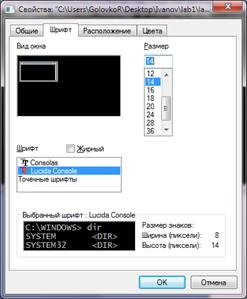
| 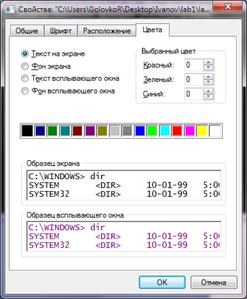
|
Рисунок 7
В результате вы увидите текст на русском языке (рис.8).
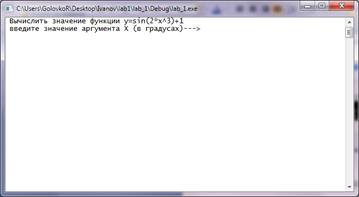
Рисунок 8
Введите значение х в градусах, например, 30. В результате программа вычислит и отобразит на экране значение функции (рис.9).

Рисунок 9